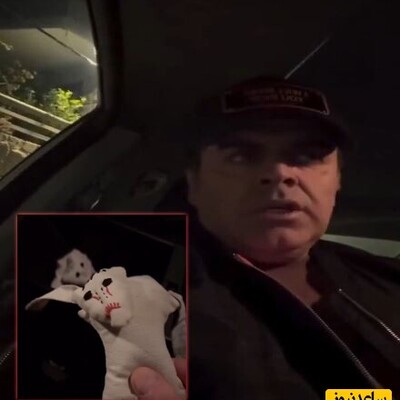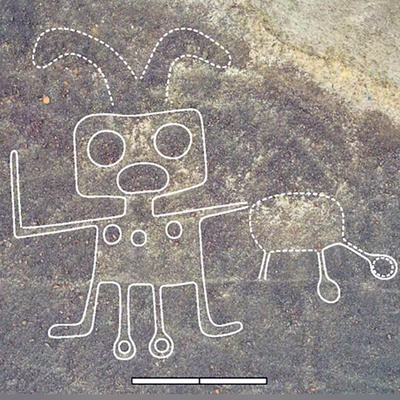نصب تم در کروم :
در فروشگاه وب Chrome تم های زیادی پیدا خواهید کرد و ممکن است گیج کننده باشد. خوشبختانه ، می توانید با استفاده از گزینه های سمت چپ ، آنها را محدود کنید ، که به شما امکان می دهد بین تم های ایجاد شده توسط Google ، انتخاب کنید.
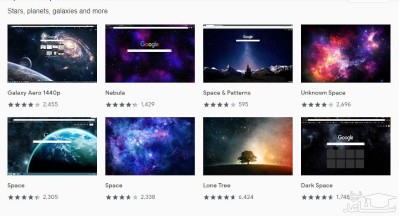
با جستجوی هر موضوع Chrome ، توضیحی مختصر که توسط طراح نوشته شده است نشان می دهد. پس از یافتن تم که می خواهید امتحان کنید، برای مشاهده جزئیات بیشتر ، از جمله توضیحی از طراح ، تاریخ آخرین به روزرسانی آن و زبانی که برای آن ایجاد شده است ، همچنین به خوبی می توانید در مورد کیفیت کلی موضوع و هر مشکلی که ممکن است داشته باشد را بررسی کنید.
اگر موافق هستید که پیش بروید و تم مورد نظر خود را انتخاب کرده اید ، روی 'Add to Chrome' کلیک کنید و مرورگر شما تبدیل خواهد شد.
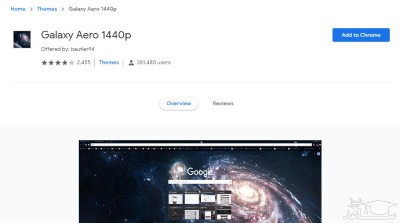
برای بازگرداندن Chrome به ظاهر پیش فرض خود ، منو را باز کرده و 'Settings را انتخاب کنید. 'Appearance' را از فهرست سمت چپ انتخاب کرده و روی 'Reset to default' کلیک کنید.
نیازی به تنظیم مجدد ظاهر Chrome در بین تم های مختلف نیست. فقط یک مورد دیگر را انتخاب کنید و مورد قبلی نادیده گرفته می شود.


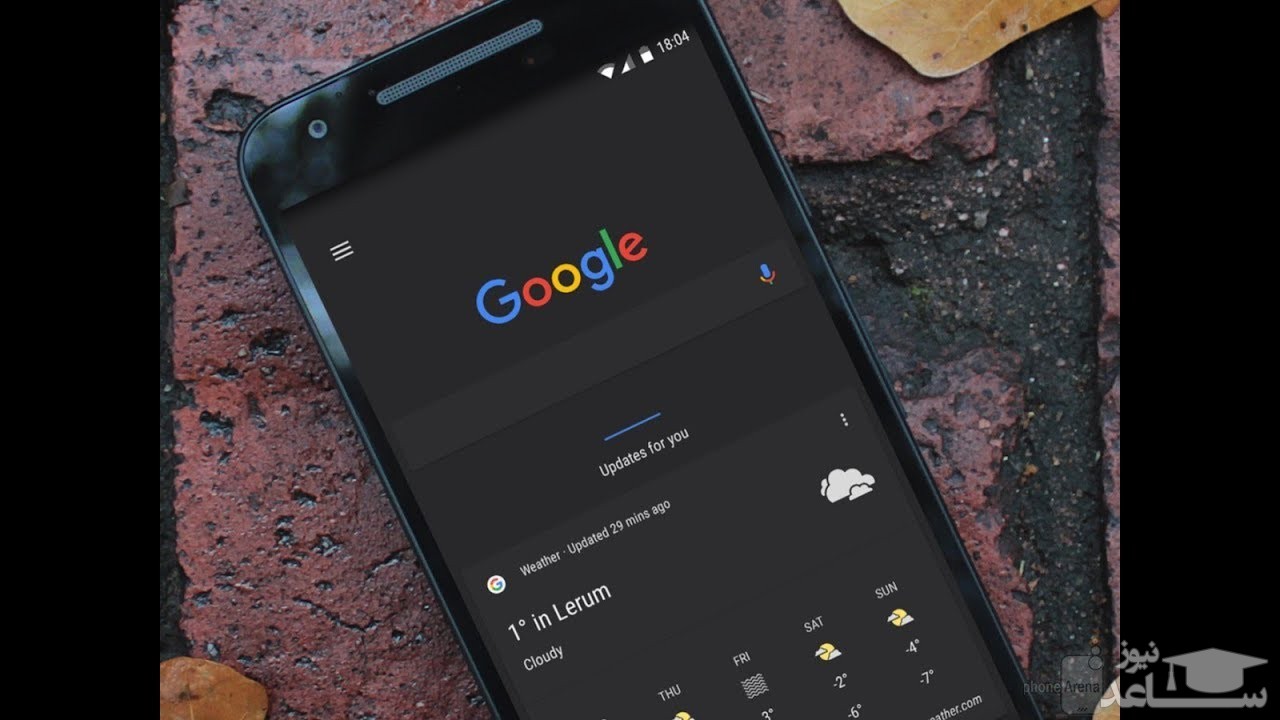
 نحوه حل مشکل بازنشدن سایت های مختلف
نحوه حل مشکل بازنشدن سایت های مختلف